Trimmaa profiileja kirjasto-osilla
Profile Structure Design
Trimmausta kirjasto-osiin käytetään, kun
- Profiileita katkaistaan laserleikkaimella johonkin muuhun muotoon, kuin suoralla leikkuulla.
- Halutaan, että erilliset profiilit on helppo paikoittaa hitsausta varten.
- Halutaan, että pitkään profiiliin koneistetaan laserleikkuukoneella lovi, jonka avulla profiili voidaan ennen hitsausta taivuttaa muotoon.

Trimmaan profiilit kirjasto-osaan
- Käynnistä trimmaus:
- Vertex G4: Kokoonpano | Työkalut |
 Kirjasto-osaan.
Kirjasto-osaan. - Vertex G4 Plant: Kokoonpano | Teräsrakenteet |
 Kirjasto-osaan.
Kirjasto-osaan. - Ohjelma avaa selaimen ja esittelee Trimmausosat.
- Vertex G4: Kokoonpano | Työkalut |
- Valitse kirjasto-osa, jota vasten profiilit trimmataan.
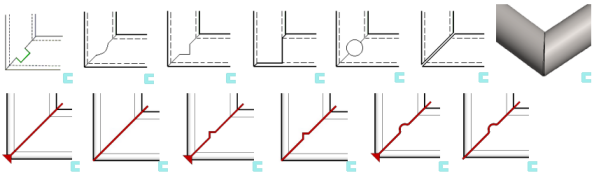
- Valitse ylärivillä näkyviä työkaluja, kun trimmaat erillisiä profiileita.
- Valitse alarivillä näkyviä työkaluja, kun trimmaat profiileita, joista aiot generoida step-tiedoston putkilaser-koneelle. Tee profiilirakenne putkilasertyöstokonetta varten
- Valitse trimmattavat profiilit.
- Profiilien on syytä olla samassa tasossa ja toisiinsa nähden eri suuntaisia.
- Ohjelma varioi joitain mittoja valittujen profiilien perusteella ja asemoi kirjasto-osan profiilien liitoskohtaan.
- Ohjelma avaa mittataulukon.
- Syötä tarvittavat arvon mittataulukkoon.
- Erityisen tärkeää on syöttää profiilin seinämävahvuuden arvo (t) valitsemasi profiilin mukaiseksi, jotta myöhemmin tehtävästä lasertyöstökoneelle tulostettavasta step-mallista tulee oikean pituinen.
- Valitse Käytä, jotta näet, sopivatko syöttämäsi arvot valitsemillesi profiileille.
- Hyväksy arvot: OK.
- Ohjelma kytkee kirjasto-osan profiileihin ja trimmaa profiilit kirjasto-osaan.
- Ohjelma piilottaa kirjasto-osana.
Trimmaa valitut profiilit kirjasto-osaan
- Valitse trimmattavat profiilit.
- Käynnistä trimmaus kirjasto-osaan.
- Valitse toiminto: Profiilit | Trimmaus |
 Kirjasto-osaan tai
Kirjasto-osaan tai - Valitse tilannekohtainen toiminto: Trimmaa profiilit > Kirjasto-osaan.
- Valitse toiminto: Profiilit | Trimmaus |
- Valitse kirjasto-osa.
- Jatka, kuten edellä kohdat 4...6
